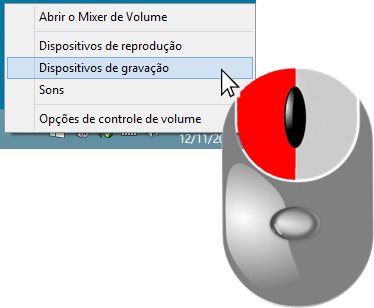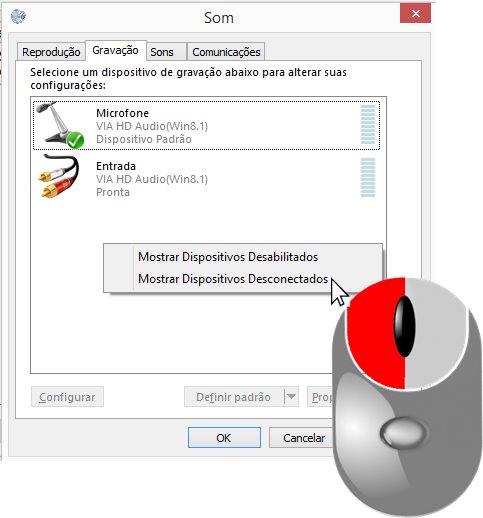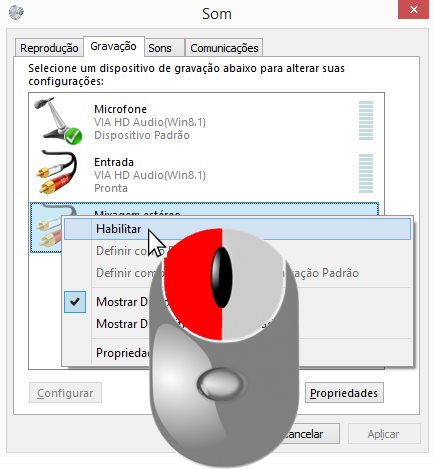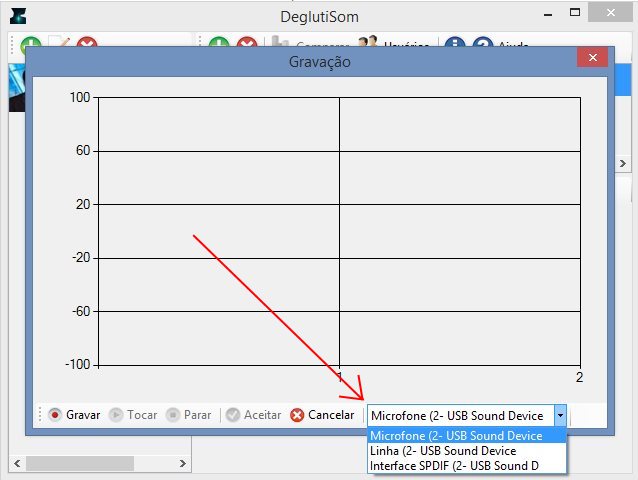Esta página descreverá em passos como acessar e alterar as configurações de placa de som do computador, Tablet Windows ou notebook.
Problemas relacionados a gravação de som ambiente ou mesmo não obter gravação alguma.
Sugerimos que, mesmo seguindo estes passos o problema não for solucionado, procure o suporte técnico do fabricante do dispositivo (Dell, HP, Asus, Lenovo) devido a possibilidade de ser uma falha de hardware ou driver da placa de som.
Acessando a Janela de Configurações de Som do Windows
Para acessar a janela de configurações de som do Windows, pressione o botão DIREITO do mouse sobre o ícone de áudio, próximo ao relógio (canto inferior direito).
Selecione a opção gravação do menu exibido.
A janela de gravação de som será apresentada. Nela são encontrados todas as entradas de som funcionais. No canto de cada entrada existe um nível de volume. Esse nível ajudará a identificar qual entrada é o microfone do notebook/tablet/computador e qual é a entrada externa do Doppler.
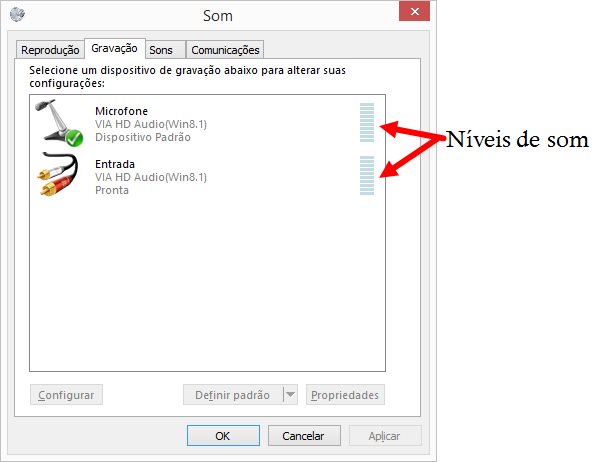
Janela de entradas para a gravação de som, os níveis apresentados permitem identificar se o Doppler encontra-se ligado a alguma delas.
Atenção: As imagens e descrições das entradas de som podem variar conforme modelo ou fabricante do computador. A imagem acima foi obtida de um desktop Lenovo.
Entradas Ocultas
As entradas de som desabilitadas ou desativadas, por padrão, não são exibidas na janela de gravação. Desta forma, é importante visualizá-las caso o Doppler não for encontrado nas entradas de som exibidas na janela de gravação do Windows inicial.
Para exibir essas entradas, pressione o botão DIREITO do mouse sobre a área branca abaixo das entradas visíveis da janela de gravação do Windows, conforme figura.
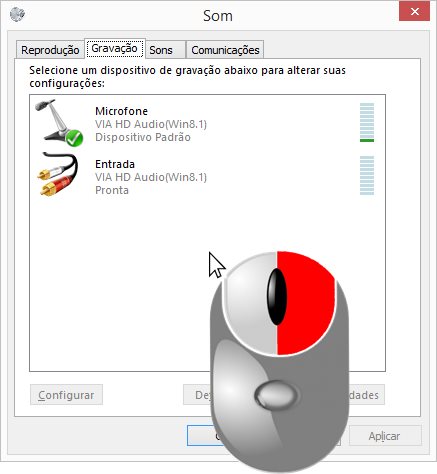
Botão direito do mouse exibe menu oculto na janela de gravação de som do Windows. (os tipos ou imagens dos dispositivos podem variar)
Com isso será exibido um menu oculto. Selecione ambas as opções desse menu para visualizar os dispositivos desabilitados e desconectados.
(os tipos ou imagens dos dispositivos podem variar)
Assim, novas entradas serão exibidas na janela de gravação de som. Com a possibilidade de uma delas ser a ligada a entrada externa de som do Doppler.
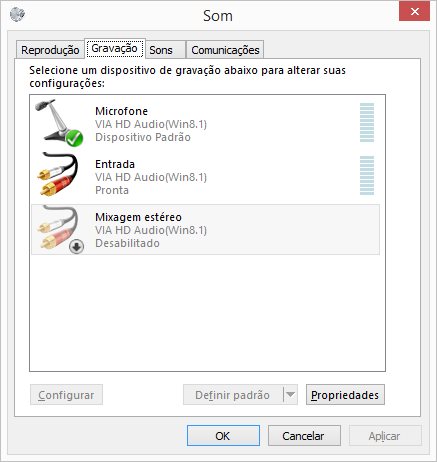
Entrada “Mixagem estéreo” de som desabilitada. Em cada computador, o nome dessas entradas pode variar.
(os tipos ou imagens dos dispositivos podem variar)
Para ativar ou habilitar esta entrada, pressione o botão DIREITO do mouse sobre o ícone da entrada para acessar o menu de ativação.
Por fim, verifica-se no DeglutiSom, durante a gravação, se esta nova entrada habilitada foi corretamente apresentada, permitindo sua seleção no programa e gravação.
Atenção: Os nomes das entradas podem variar conforme modelo ou fabricante do computador.
Ainda não consigo gravar o Doppler!
Em alguns casos, mesmo realizando os passos descritos acima, não é identificada a entrada externa de som do computador.
Isso pode ser decorrente a dois problemas:
Adaptador Incompatível para Computador
No caso das entradas de HeadSet, o adaptador comprado para o Doppler pode não ser compatível para o computador. Já ocorrendo casos o adaptador ser incompatível para notebooks do mesmo fabricante.
Consulte o manual ou a página de suporte técnico do fabricante para obter o modelo do adaptador de som compatível para o computador, Tablet ou notebook.
Driver da Placa de Som Desatualizado
Verifique no gerenciador de dispositivos do Windows se o driver da placa de som está funcionando corretamente.
Mantenha sempre os drivers de som atualizados, sempre consulte a página de suporte técnico do fabricante, pois drivers antigos podem apresentar problemas que serão corrigidos apenas instalando uma nova versão existente no site do fabricante.
Solução Alternativa
Uso de uma placa de som USB para notebooks e computadores. A maioria dos Tablets não possui entrada USB, apenas saída, para ligar esta placa de som.